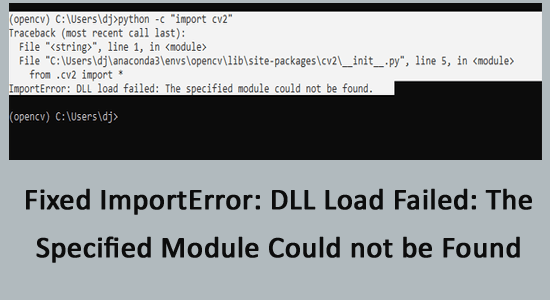
Flera Windows-användare klagar på att ImportError: DLL-laddning misslyckades: Den angivna modulen kunde inte hittas när de försöker importera biblioteksfilerna.
Felet ImportError: DLL-laddning misslyckades uppstår när någon specificerad DLL inte kan ladda någon särskild uppgift som anropas av ett program. Det här felet uppstår när det finns några inkompatibiliteter för Microsoft Visual C++ distribuerbara versioner på din dator.
Betygsatt utmärkt på Trustpilot
Gratis DLL-reparationsverktyg
Fixa ImportError: DLL-laddning misslyckades genom att reparera skadade eller saknade systemfiler, och installera den senaste DLL-filen genom att ersätta den skadade/korrupta DLL-filen.
Du kommer också att möta samma fel när du laddar ner och installerar ytterligare moduler av något program på din enhet. Om du kämpar med samma fel, fortsätt att läsa guiden för att felsöka det.
Vad menar du med ImportError: DLL-laddning misslyckades: Den angivna modulen kunde inte hittas?
DLL- laddningen misslyckades eller ImportError: DLL-laddningen misslyckades betyder att någon specifik modul inte laddas ner korrekt. Felkoden indikerar också att programmet inte kan importera modulen framgångsrikt.
Detta ImportError anger också att du har importerat modulen framgångsrikt, men den importerade modulen är inte installerad på datorn.
Vad orsakar ImportError: DLL-laddning misslyckades: Den angivna modulen kunde inte hittas. Fel?
- Det vanligaste är att ImportError: DLL-laddning misslyckades när du försöker importera biblioteksfiler som TensorFlow, Numpy, Keras, Pandas, PySide2 och mycket mer. Dessutom uppstår felet också när du försöker köra program relaterade till dessa biblioteksfiler.
- Om du har installerat flera versioner av ett programmeringsspråk på en PC, orsakar detta i vissa fall konflikt med systemfilerna och resulterar i att felet visas.
- Det här felet uppstår också när programmeringsspråket inte kan lösa modulens namn som finns i mappen sys.path .
- I vissa fall kan inkompatibilitet med Microsoft Visual C++ (Visual Studio) versioner också orsaka felet.
- Dessutom, om du använder syntaxen (till exempel från mypackage import c ), försöker programmeringsspråket hitta motsvarande modul. I det här fallet kommer du att möta ImportError.
- Felaktiga modulnamn och felaktig sökväg till modulen på din PC kommer att leda till ImportError: DLL-laddning misslyckas.
- Att använda gamla versioner av moduler leder också till samma fel.
- Detta inträffar också på grund av installationsproblemet med Anaconda. Se till att din PC har motsvarande Anaconda-sökväg till Systemmiljö-sökvägen på din PC.
Hur fixar man importfel: DLL-laddning misslyckades: Den angivna modulen kunde inte hittas?
Du kan prova de nedan nämnda metoderna för att fixa ImportError: DLL-laddning misslyckades på din Windows-dator.
Innehållsförteckning
Växla
Lösning 1: Konfigurera miljövariabler
För att fixa ImportError: DLL-laddning misslyckades, du måste kontrollera om miljövariablerna är korrekt inställda eller inte. Dessa variabler ändras utan anledning och i det här fallet följer du stegen nedan för att fixa detsamma.
- Ta först reda på vilken programmeringsdistribution som orsakar dig besvären (till exempel Anaconda)
- Gå till Filutforskaren och högerklicka på den här datorn .
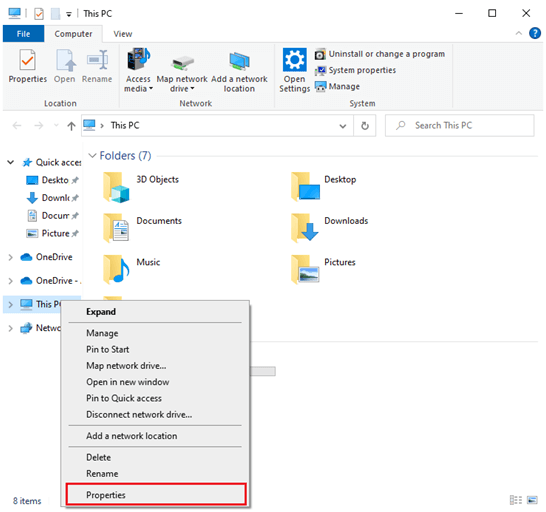
- Välj sedan Egenskaper .
- Scrolla nu nedåt på höger skärm i fönstret Inställningar och tryck på Avancerade systeminställningar .
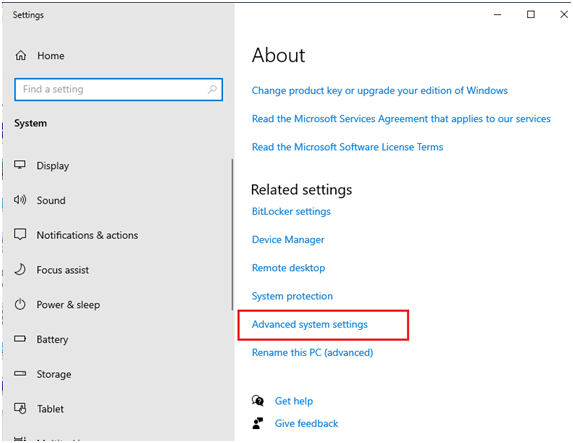
- Klicka sedan på Miljövariabler i Avancerat
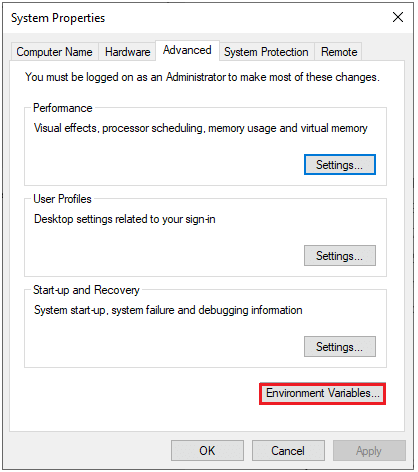
- Välj nu Sökväg under rutan Användarvariabler eller Systemvariabler och klicka på Redigera .
Obs! Om du klickar på Sökväg i rutan Användarvariabler tillämpas ändringarna för det aktuella användarkontot, medan om du klickar på Sökväg i rutan Systemvariabler tillämpas ändringarna för alla användarkonton i systemet.
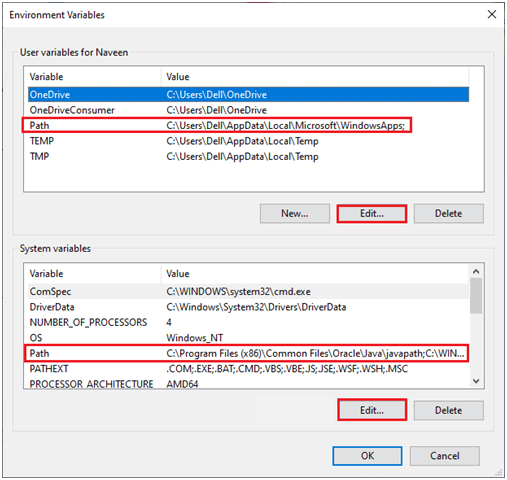
- I nästa prompt, klicka på Ny och lägg till följande variabler.
X:\ProgramData\Anaconda3
X:\ProgramData\Anaconda3\Scripts
X:\ProgramData\Anaconda3\Library\bin
Obs: Byt ut X som motsvarar installationskatalogen för programdistributionen.
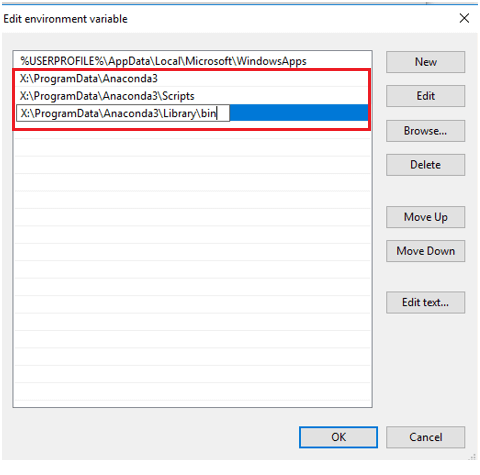
- Tryck på OK för att spara ändringarna, stäng alla fönster och starta om datorn. Kontrollera om Module Not Found Error Python är fixat eller inte.
Lösning 2: Reparera Microsoft Visual C++ Redistributable
Du kan också reparera Microsoft Visual C++ Redistributable-paket för att fixa ImportError: DLL-laddning misslyckades: Den angivna modulen kunde inte hittas . Följ dessa steg enligt instruktionerna.
- Gå till sökmenyn och ange Appar och funktioner . Öppna sedan resultaten.
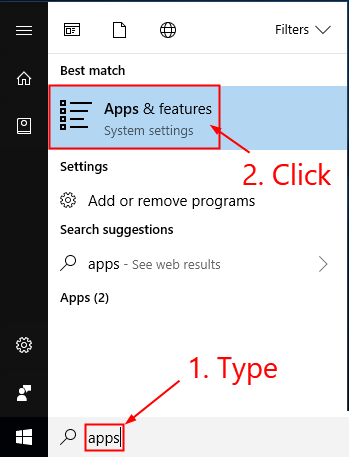
- Sök här efter Microsoft Visual C++ som visas.
- Från den tillgängliga listan, tryck på Ändra.
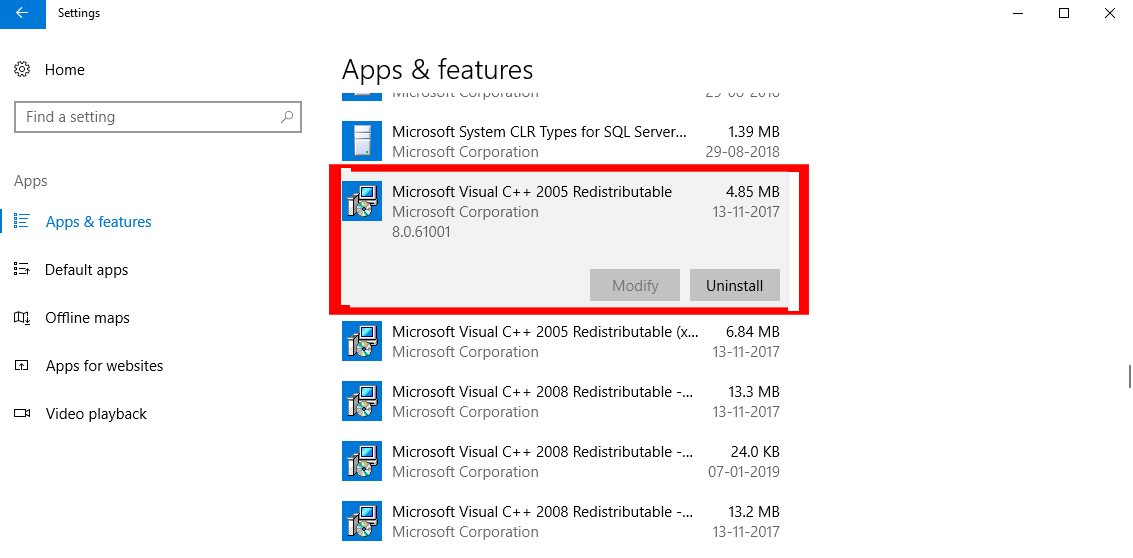
- Om du uppmanas, klicka på Ja i UAC-rutan.
- I nästa fönster trycker du på Reparera . Vänta tills reparationsprocessen är klar.
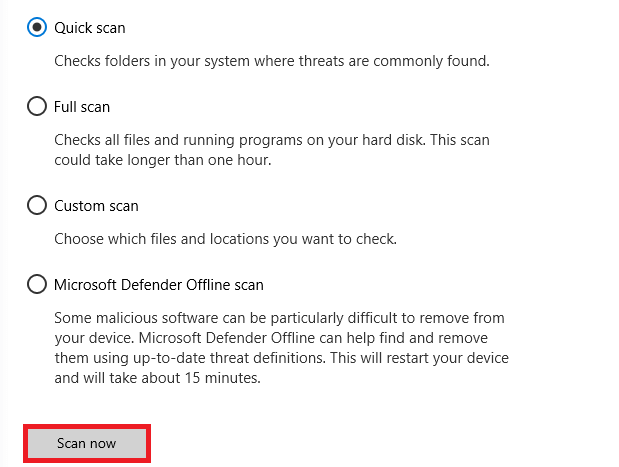
- Upprepa alla tillgängliga Microsoft C++-paket och starta om Windows 10-datorn.
Starta koden och kontrollera om du har åtgärdat problemet med ImportError: DLL-laddning misslyckades eller inte.
Lösning 3: Installera om Microsoft Visual C++ Redistributable
Om du inte fick någon fix för ImportError: DLL-laddning misslyckades: Den angivna modulen kunde inte hittas efter att ha reparerat Microsoft C++ Visual Redistributable-paketen, allt du behöver göra är att installera om dem enligt anvisningarna nedan.
- Återigen, skriv Appar och funktioner i sökrutan och öppna resultaten.
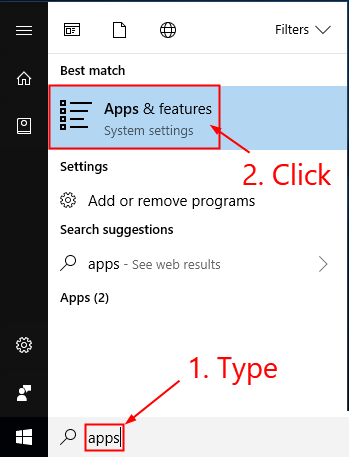
- Sök nu efter Microsoft Visual C++ och tryck sedan på Avinstallera. Upprepa dessa steg för alla paket och följ de kommande instruktionerna för att avinstallera dem alla.
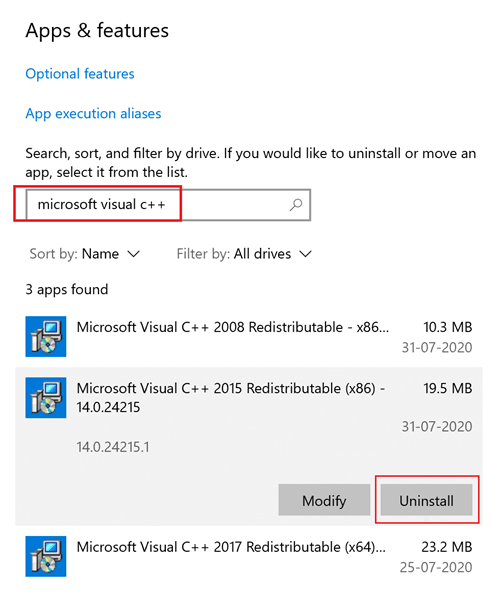
- Tryck på Start-tangenten och ange kommandotolken .
- Tryck på Öppna för att starta kommandofönstret.
- Skriv sedan följande kommando och klicka på Enter
Dism.exe /online /Cleanup-Image /StartComponentCleanup
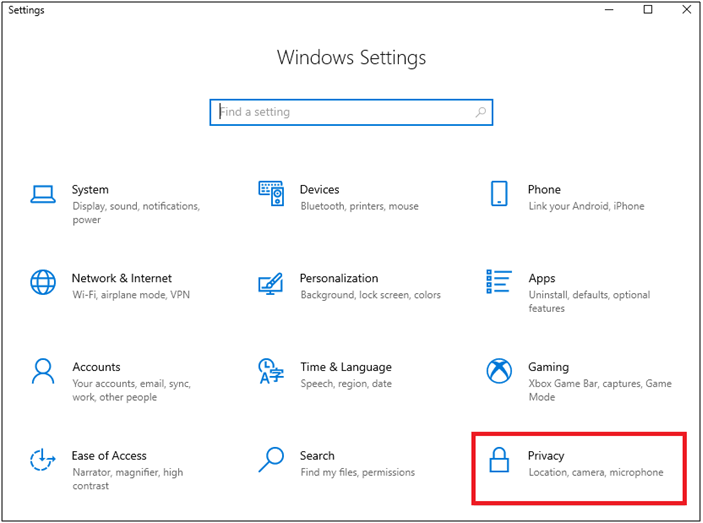
- När DISM-sökningen är klar, starta om Windows PC.
- Öppna sedan din webbläsare och gå till den officiella Microsoft-webbplatsen . Ladda ner de senaste Visual C++ omfördelbara filerna för Visual Studio 2015, 2017 och 2019.
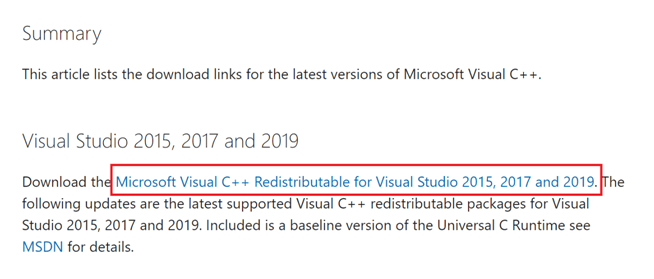
- Vänta tills alla filer har laddats ner på din PC. Installera alla paket i Mina nedladdningar genom att följa instruktionerna.
- När du är klar, starta om datorn igen.
Slutligen, kontrollera om du har fixat ImportError: DLL-laddning misslyckades på din PC.
Lösning 4: Installera om biblioteket
När det finns en ofullständig eller felaktig installation av biblioteksfiler som bidrar till det diskuterade felet, måste du installera om biblioteket för att åtgärda problemet. Följ dessa instruktioner för att installera om biblioteket.
- Kontrollera först vilket bibliotek som utlöser ImportError: DLL-laddning misslyckades: Den angivna modulen kunde inte hittas. Du kan hitta detta genom att hänvisa till utgångslinjerna.
- Använd följande kommandon för att avinstallera och installera om biblioteket.
Obs: Ersätt biblioteksnamn med namnet på biblioteket.
pip avinstallera Libraryname
pip installera biblioteksnamn
- Om biblioteket är föråldrat måste du installera den nya versionen av det från webbplatsen. Så här, avinstallera biblioteket, uppdatera pip och försök sedan installera biblioteket igen.
Ytterligare korrigering: Om modulen är för ny kan du prova att installera en viss tidigare version av den för att åtgärda problemet.
Rekommenderad lösning för att fixa importfel: DLL-laddning misslyckades: Den angivna modulen kunde inte hittas
Detta är ett av de fantastiska verktygen som skannar hela ditt operativsystem, upptäcker alla fel och löser dem automatiskt utan krångel. Det kan enkelt fixa fel som uppdateringsfel, DLL-fel, BSOD, spelfel, registerfel, etc.
Bortsett från detta är verktyget ett mycket effektivt verktyg för att reparera skadade, skadade, otillgängliga systemfiler och förhindrar din dators tröga prestanda.
Slutsats
Det är allt!
Det är mycket enkelt att fixa ImportError: DLL-laddning misslyckades genom att följa dessa lösningar på din dator.
Här försökte jag mitt bästa för att lista ner alla möjliga lösningar för att fixa felet ImportError: DLL-laddning misslyckades: Den angivna modulen kunde inte hittas .
Följ steg-för-steg-instruktionerna för att lösa felet och börja använda applikationen utan att se något fel.
Lycka till..!

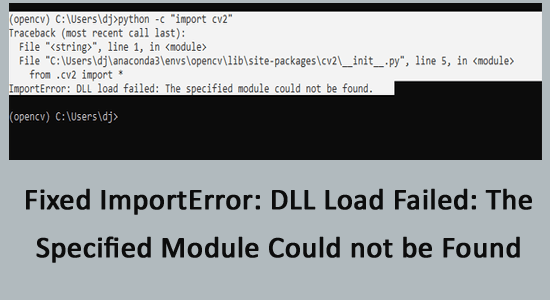
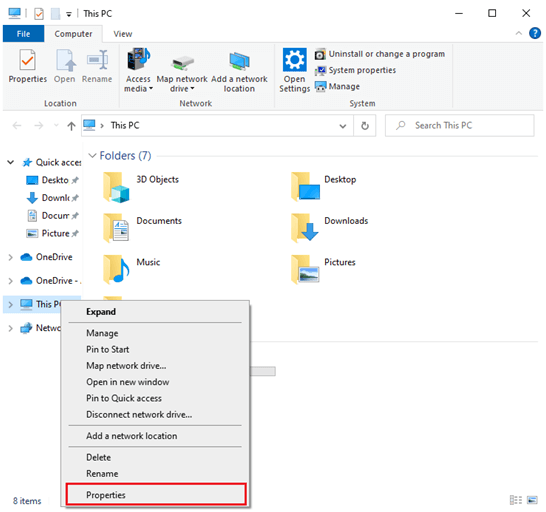
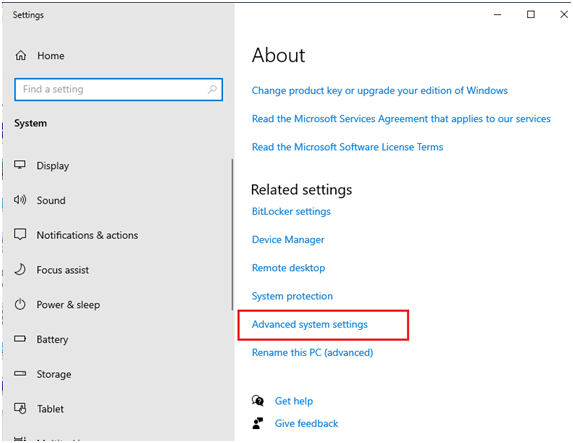
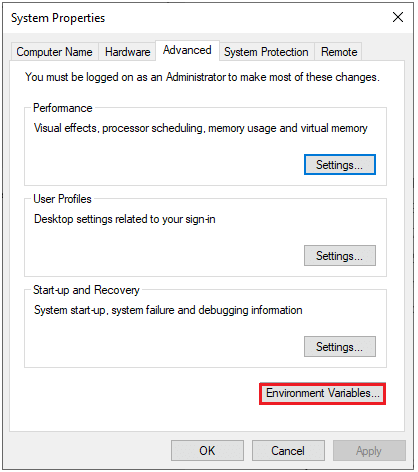
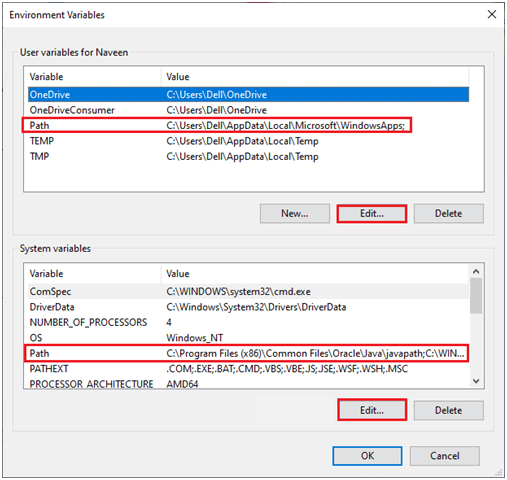
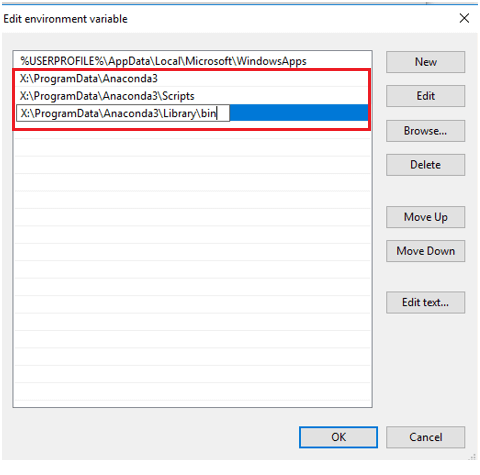
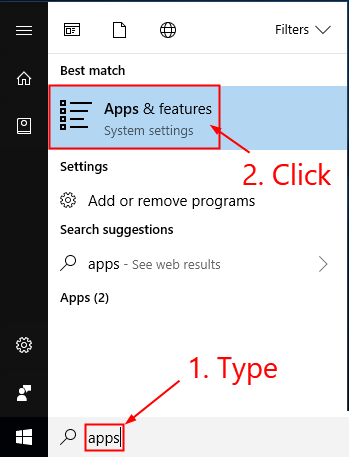
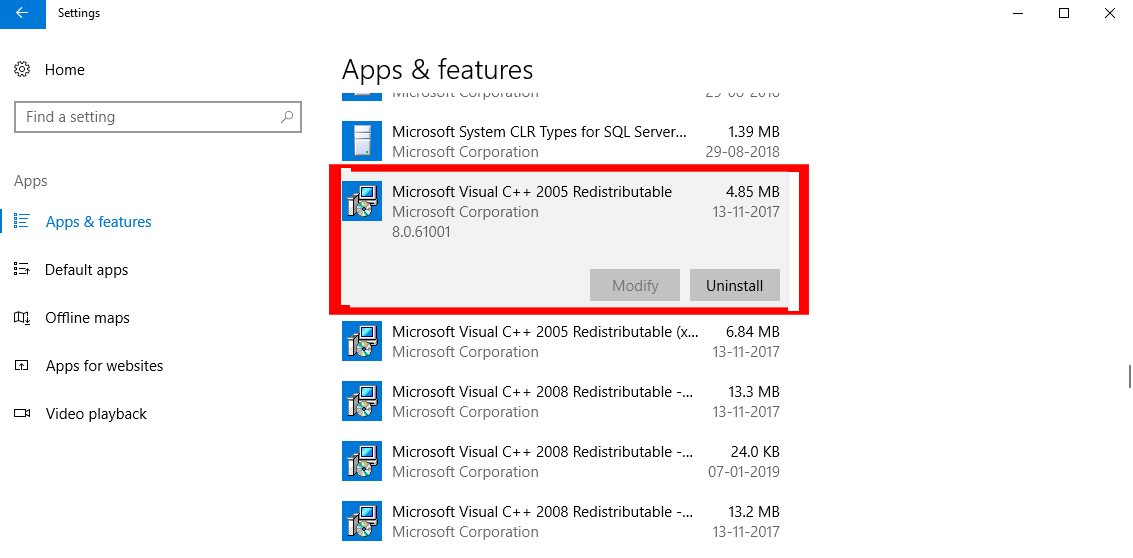
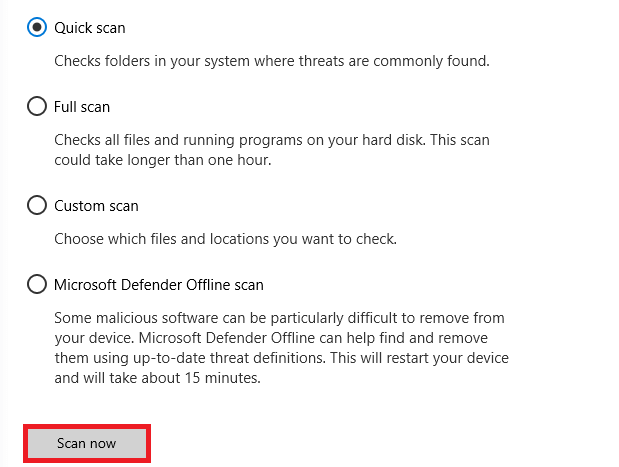
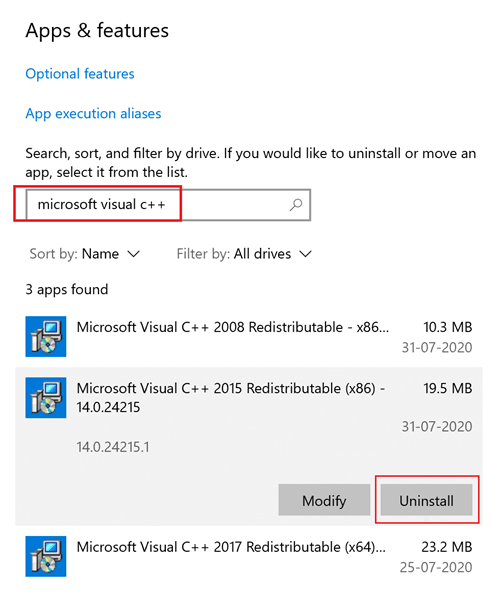
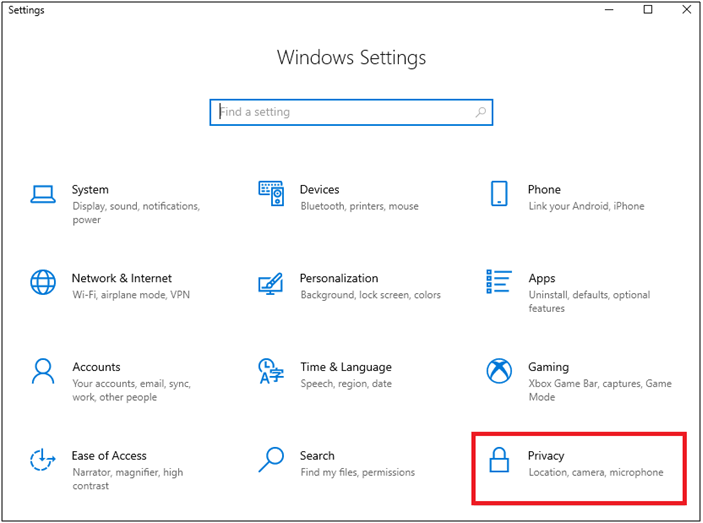
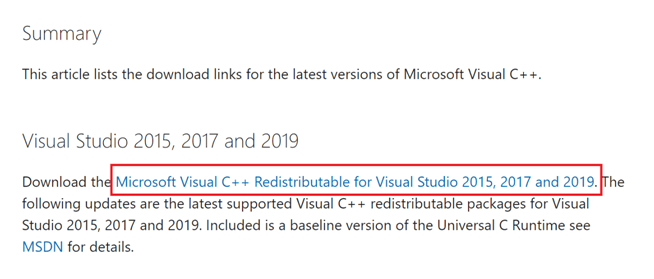



![[100% löst] Hur åtgärdar jag meddelandet Fel vid utskrift i Windows 10? [100% löst] Hur åtgärdar jag meddelandet Fel vid utskrift i Windows 10?](https://img2.luckytemplates.com/resources1/images2/image-9322-0408150406327.png)




![FIXAT: Skrivare i feltillstånd [HP, Canon, Epson, Zebra & Brother] FIXAT: Skrivare i feltillstånd [HP, Canon, Epson, Zebra & Brother]](https://img2.luckytemplates.com/resources1/images2/image-1874-0408150757336.png)